Знаете ли вы, что шрифты можно загружать из Microsoft Store? Если нет, то пропустить это вполне простительно; он был добавлен в недавнем обновлении без особой помпы или объявления. В любом случае, это полезная функция, позволяющая легко получить еще несколько шрифтов для вашего компьютера с Windows. На данный момент он все еще относительно новый, поэтому диапазон доступных шрифтов не является ошеломляющим; однако по мере того, как он со временем заполняется, у вас под рукой будет все больше и больше шрифтов без необходимости посещать сторонние сайты.
Читайте также: Как добавить собственные шрифты в командную строку в Windows 10
Как получить доступ к хранилищу шрифтов
Чтобы получить доступ к магазину, сначала нажмите кнопку «Пуск», затем нажмите шестеренку слева, чтобы перейти на страницу настроек.

Найдите и нажмите «Персонализация».
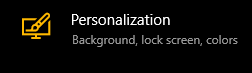
На левой панели окна «Пер
Contents
Как получить доступ к хранилищу шрифтов
ing="async" src="https://saintist.ru/wp-content/uploads/2024/05/Store-Fonts-Sidebar.jpg" alt="боковая панель магазина-шрифтов">В верхней части окна нажмите «Получить больше шрифтов в Microsoft Store».
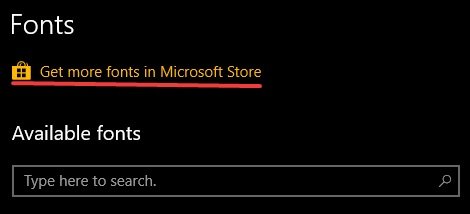
Читайте также: 10 полезных инструментов, которые помогут вам идентифицировать шрифты на изображениях
Магазин
Магазин Microsoft должен открыться и автоматически перенаправиться на страницу шрифтов. Там вы увидите выбор доступных шрифтов. На момент написания у вас есть тринадцать шрифтов, которые вы можете выбрать. Большинство из них бесплатны, а за скачивание некоторых из них требуется небольшая плата.
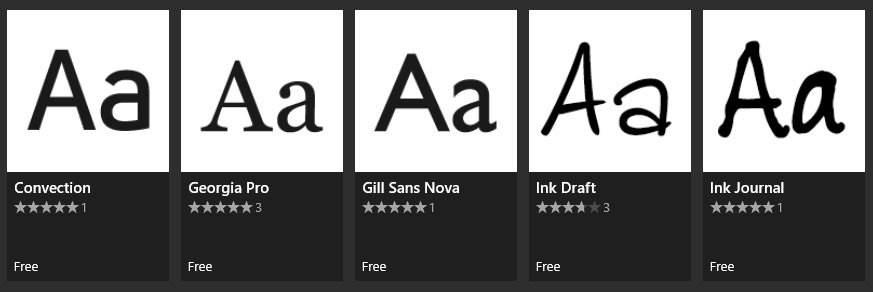
Когда вы увидите понравившийся шрифт, нажмите на него. Вы попадете на страницу магазина, связанную с выбранным вами шрифтом. Если вас не беспокоят детали и вы просто хотите их получить, нажмите кнопку «Получить» справа, чтобы загрузить шрифт. Обязательно проверьте стоимость шрифта, иначе вы можете случайно списать средства с вашего банковского счета!
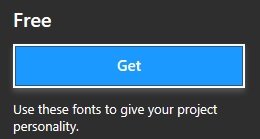
Если вы хотите узнать больше о шрифте, вы можете прокрутить вниз до информационной панели. В разделе «Обзор» представлена некоторая справочная информация о шрифте. Также будет подробно описано,
Магазин
какие-либо производные, такие как варианты, выделенные жирным шрифтом и курсивом.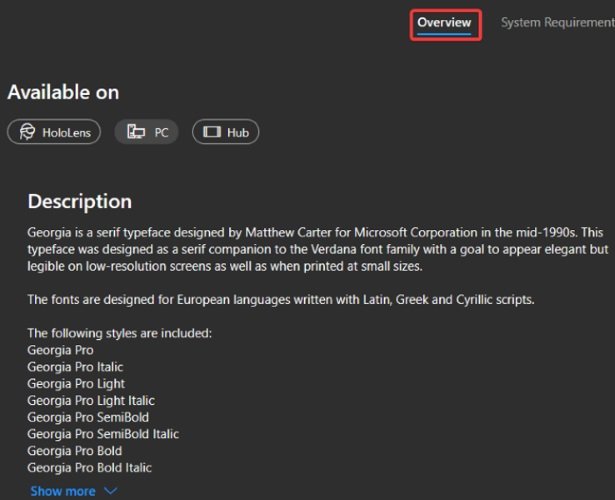
Если у шрифта есть скриншоты, вы можете посмотреть их под описанием. Это полезно для принятия решения о том, подходит ли вам тот или иной шрифт. Некоторые шрифты также показывают свои производные на скриншоте.

Если кто-то оставил отзыв о шрифте, вы можете узнать его мнение на вкладке «Отзывы».

Загрузка шрифта
На самом деле получить шрифт на удивление легко. Как только вы нажмете синюю кнопку «Получить», Windows сделает все за вас. Сюда входит получение лицензии, загрузка шрифта и установка его на свой компьютер.
Как только все будет готово, делать больше нечего; все установлено и готово! Если вы хотите использовать его в приложении, которое было открыто во время установки, вам может потребоваться перезагрузить его, чтобы увидеть новые шрифты в списке шрифтов.
Удаление шрифта
Если вы разлюбили шрифт, вернитесь на страницу шрифта, на которой вы нажали ссылку в магазине. Нажмите на название шрифта, который вы хотите удалить, чтобы открыть страницу его сведений. Прокрутите вниз до раздела «Метаданные» и нажмите кнопку «Удалить».
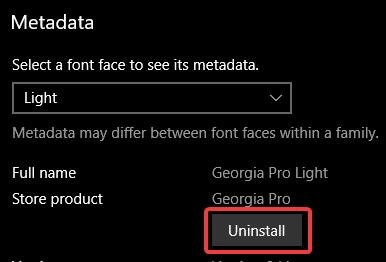
Поиск шрифтов
Возможность загружать шрифты из магазина Microsoft появилась в Windows 10 без особой помпы. Это позор, потому что это действительно отличная функция, которая избавляет от необходимости посещать сторонние сайты и вручную устанавливать шрифты. Одно нажатие кнопки — и шрифт установлен и готов к использованию.
Считаете ли вы, что у магазина шрифтов Microsoft есть большой потенциал? Или вы предпочитаете посещать другие сайты для поиска своих шрифтов? Выключите звук в комментариях ниже!


